上一篇
Win11升级 笔记本电脑无法升级Win11的实用解决方案
- 问答
- 2025-08-20 13:29:52
- 9

Windows 11升级要求、TPM 2.0、安全启动、UEFI固件、兼容的CPU、PC健康检查工具、绕过硬件限制、注册表修改、纯净安装、升级助手错误代码。
Win11升级核心硬件要求 (截至2025年8月仍适用)
- 处理器 (CPU): 英特尔第8代或更新款;AMD Ryzen 2000系列或更新款;或符合要求的Qualcomm骁龙芯片。
- TPM (可信平台模块): TPM 2.0 版本必须启用。
- 固件: 支持 UEFI 且开启 安全启动 (Secure Boot)。
- 内存 (RAM): 最低 4GB。
- 存储空间: 最低 64GB 的可用空间。
- 显卡: 兼容 DirectX 12 或更高版本,支持 WDDM 2.0 驱动程序。
- 显示屏: 对角线大于9英寸的高清 (720p) 显示屏。
无法升级的常见原因及解决方案关键词
问题1: TPM 2.0 未开启或不存在
- 排查步骤:
- 在Windows搜索框输入“tpm.msc”并运行,查看TPM状态。
- 在BIOS/UEFI设置中查找“PTT”(英特尔)或“fTPM”(AMD)选项并启用。
- BIOS/UEFI设置路径关键词: Security(安全)选项卡 > Trusted Computing(可信计算)或 AMD fTPM configuration;或Advanced(高级)设置。
问题2: 安全启动 (Secure Boot) 未开启
- 排查步骤:
- 在系统信息(运行“msinfo32”)中查看“安全启动状态”。
- 在BIOS/UEFI设置的“Boot”(启动)选项中,将“Secure Boot”设置为“Enabled”。
- 注意: 从传统BIOS启动的电脑需转换为UEFI模式,此过程可能复杂且有风险。
问题3: CPU不在官方支持列表
- 解决方案关键词:
- 绕过CPU检查: 使用 Windows 11 安装介质(U盘) 进行纯净安装,在安装程序提示“此电脑无法运行Windows 11”时,按 Shift + F10 打开命令提示符,输入命令“regedit”打开注册表编辑器,然后创建特定键值以跳过检查(具体键值路径需根据最新方法确认)。
- 修改注册表: 在升级助手运行时,通过修改注册表临时绕过检查(此方法可能随系统更新失效)。
- 风险提示: 绕过硬件要求安装后,可能无法收到未来的功能更新和安全更新,系统稳定性由微软官方声明不予保证。
问题4: 磁盘空间不足或其他硬件问题
- 解决方案关键词:
- 清理磁盘: 使用“磁盘清理”工具删除临时文件和旧系统文件。
- 外接存储: 使用符合要求的USB驱动器或外部硬盘扩展临时安装空间(如果系统支持)。
- 升级硬件: 考虑更换或加装SSD固态硬盘、增加内存条。
问题5: 驱动程序或软件不兼容
- 解决方案关键词:
- 更新驱动: 前往笔记本电脑制造商官网(如Dell, HP, Lenovo支持页面)下载最新的芯片组驱动、显卡驱动和BIOS/UEFI固件。
- 干净启动: 在“系统配置”(运行“msconfig”)中执行干净启动,排除第三方软件冲突。
通用工具与最终手段关键词
- PC健康检查工具 (PC Health Check): 微软官方工具,用于详细诊断硬件兼容性问题。
- Windows 11 安装助手 (Upgrade Assistant): 直接运行升级的程序,会明确提示错误原因。
- 创建Windows 11安装介质: 使用“Media Creation Tool”或从官网下载ISO镜像制作U盘启动盘,进行全新安装(可绕过部分限制)。
- 停留在Windows 10: Windows 10将持续获得安全更新至2025年10月14日,对于无法或不愿升级的设备,这是安全的备选方案。
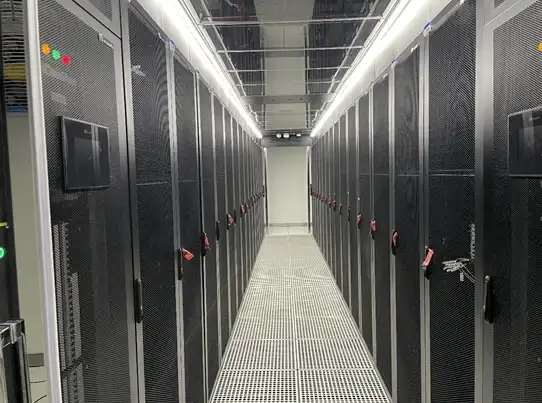
本文由 屈勤 于2025-08-20发表在【云服务器提供商】,文中图片由(屈勤)上传,本平台仅提供信息存储服务;作者观点、意见不代表本站立场,如有侵权,请联系我们删除;若有图片侵权,请您准备原始证明材料和公证书后联系我方删除!
本文链接:https://xdh.7tqx.com/wenda/675814.html


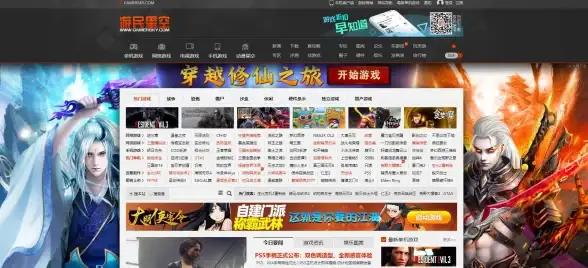






发表评论